好的文字需要好的背景来衬托。在制作文字之前需要自己做出一些合适的纹理背景。字体部分的制作并不复制。打好文字后用图层样式做出水晶效果,然后再用滤镜等做出纹理即可。
最终效果

1、创建画布,然后设置前景色为:#abd46e,背景色为:#4aa350。然后转到滤镜>渲染>云彩。
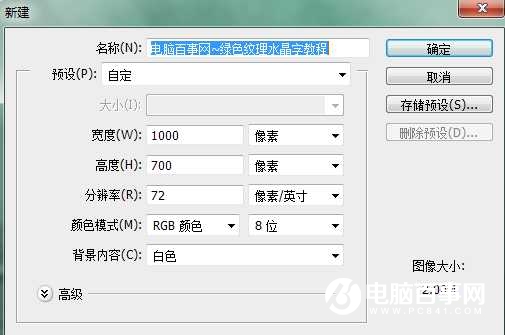
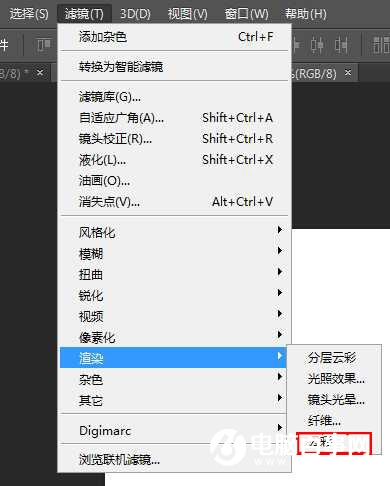
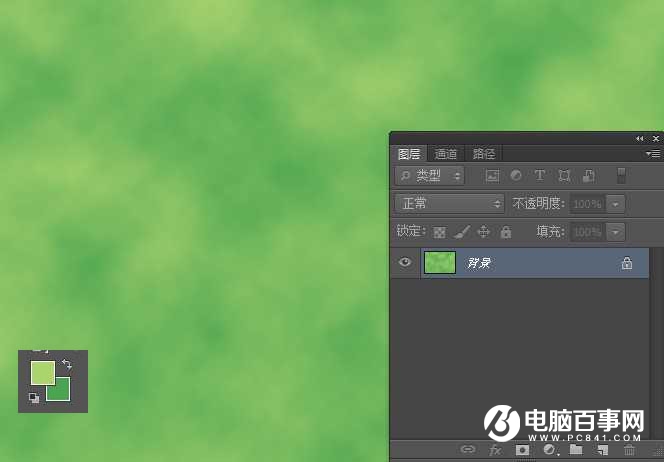
2、然后在到滤镜>艺术效果>绘画涂抹。设置如下。
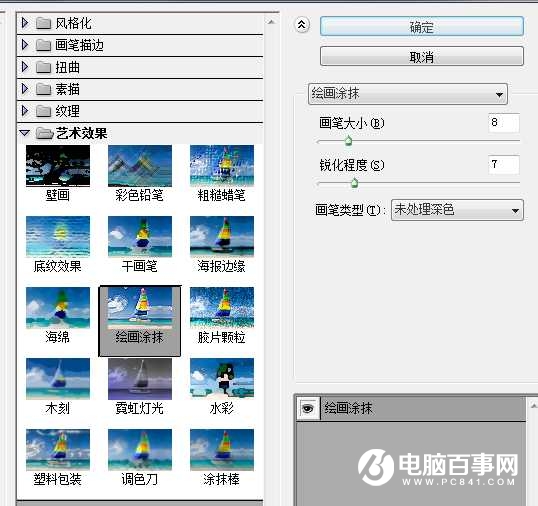
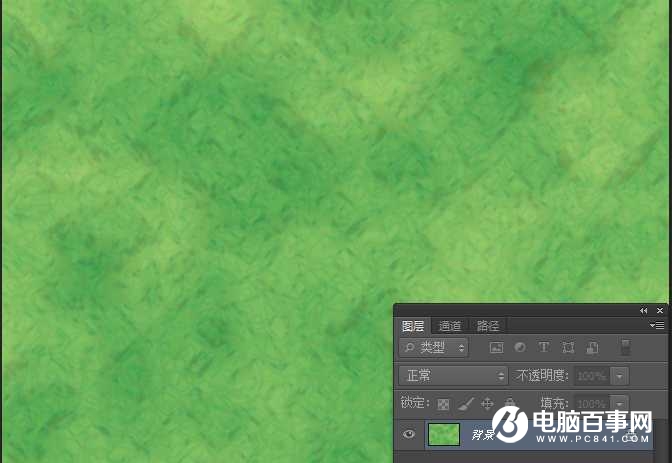
3、点击确定后,在到滤镜>扭曲>海洋波浪,设置如下。
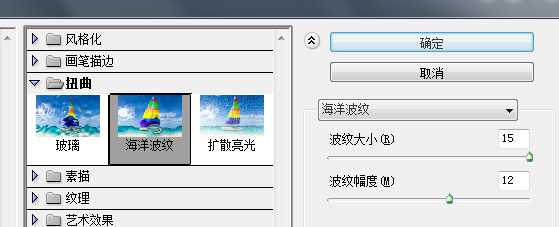
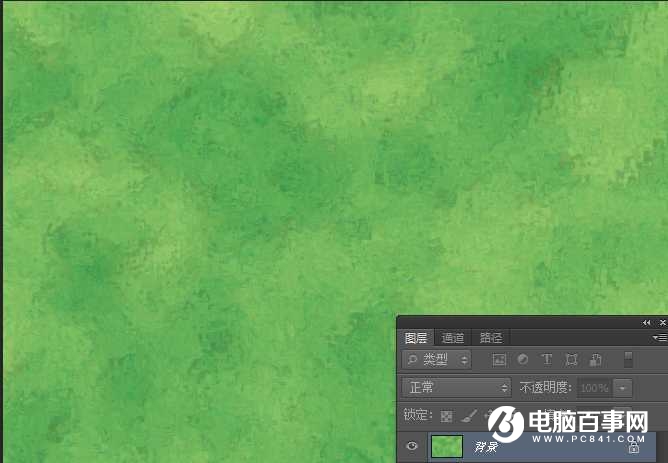
4、完成上面几步后我们在选择滤镜>渲染>光照效果。设置如下(这一步我是在PS CS4里完成的,做完这一步,我又切换到了PS CS6里,大家可以一直在PS CS4中完成)。
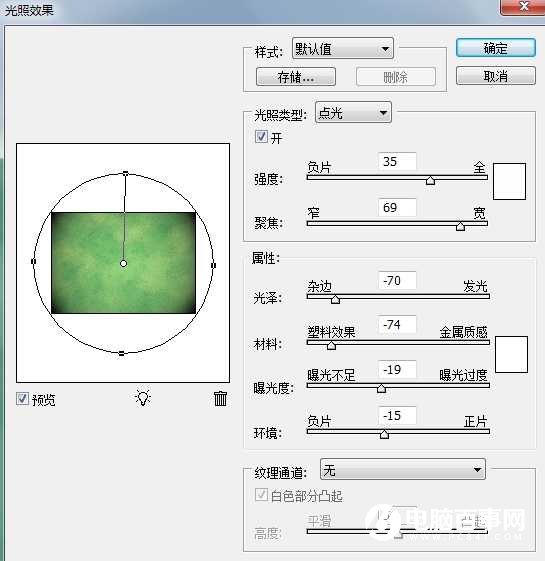

5、创建一个新的图层,然后到滤镜>杂色>添加杂色。填充的颜色是我们前面那个前景色,如果你没改的就不用动,然后在设置属性,如下。
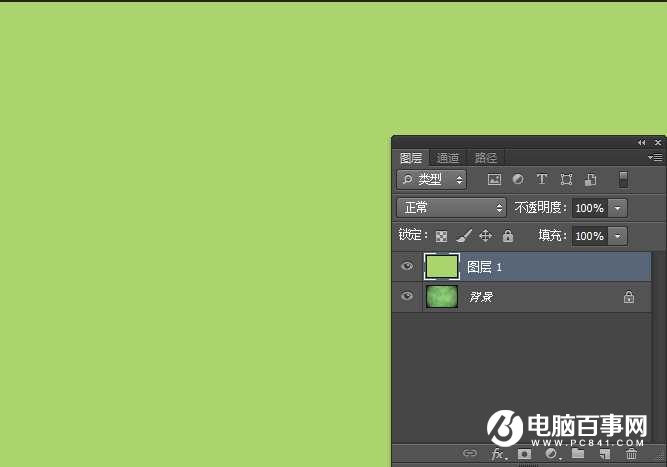
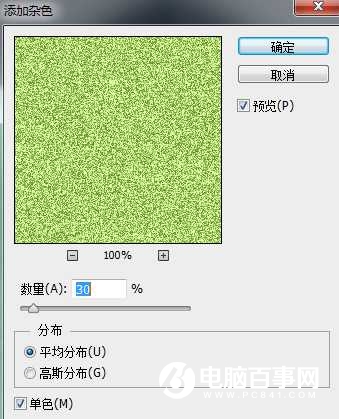

6、打上想要的文字,然后设置颜色为:#abd46e。

7、双击文字,添加混合样式。
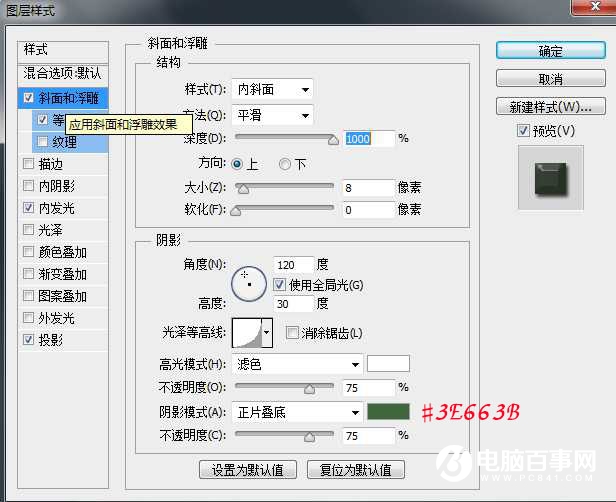
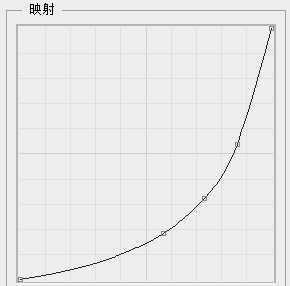
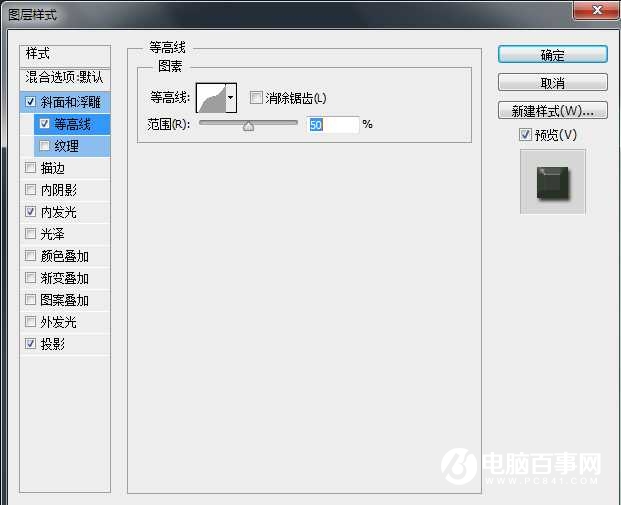
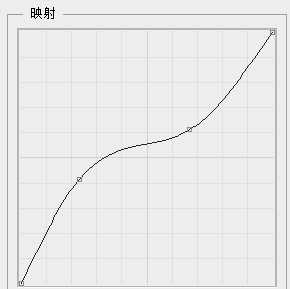
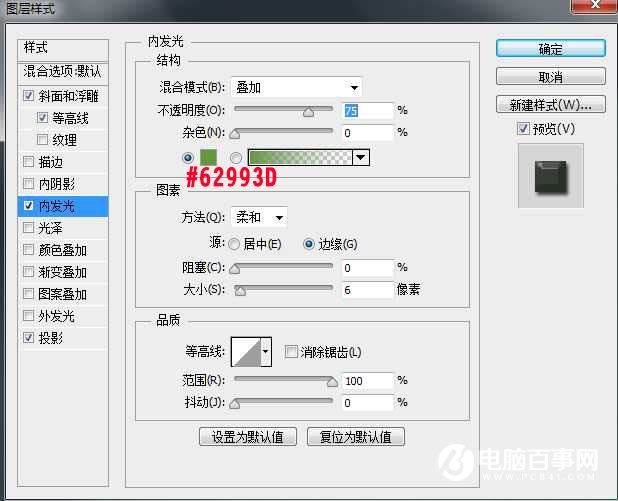
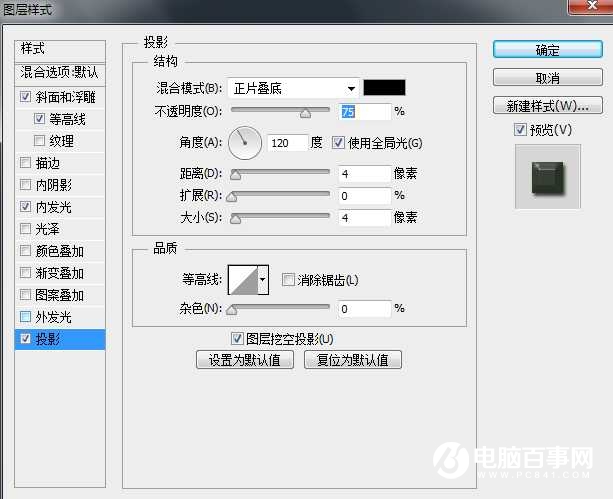

8、现在我们从新设置前景色和背景色。前景色色码为:#c8e19d 背景色为:#658f40。在创建一个新层,命名为“纹理”,现在按住CTRL键,然后单击文字图层,会出现选取框。然后鼠标选择“纹理”图层。填充前景色—(#c8e19d)。


9、选择滤镜>渲染>纤维。设置如下。


10、确定后在到滤镜>画笔描边>成角线条。设置如下。
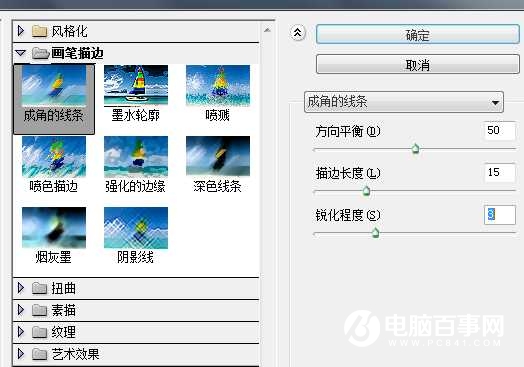

11、设置好后在到滤镜>扭曲>海洋波纹。
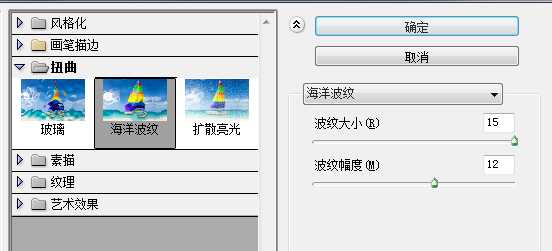

12、最后把这个图层混合选项设置为“叠加”。不透明度为:70%。

13、加点装饰,我这里用笔刷画了些树枝,并拷贝了文字图层的图层样式,这一步大家可以自由发挥。

最终效果
